怎么换手机淘宝账号和密码 手机淘宝修改密码步骤
日期: 来源:泰尔达游戏网
在日常生活中,手机淘宝账号和密码的安全性备受关注,如果你想更换手机淘宝账号和密码,或者需要修改密码,只需按照简单的步骤即可轻松完成。保护个人信息安全,确保账户不被盗用,是每个手机淘宝用户都应该重视的问题。下面让我们一起来了解一下如何更换手机淘宝账号和密码,以及修改密码的具体步骤。
手机淘宝修改密码步骤
方法如下:
1.首先输入账号和密码后,点击右下角的我的淘宝。
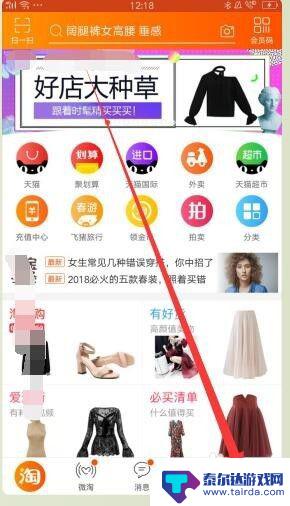
2.进入我的淘宝以后,点击右上角的设置选项。
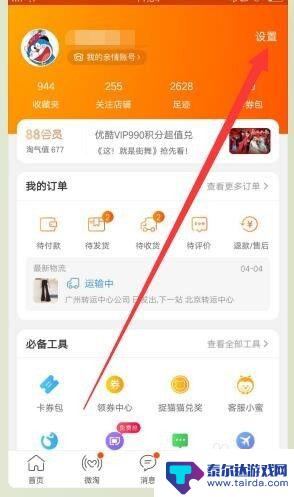
3.进入设置选项后,点击账户和安全。如图所示。
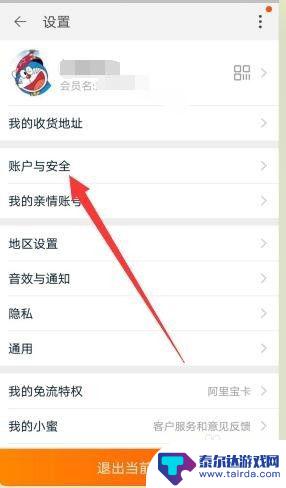
4.接下来点击设置登录密码。
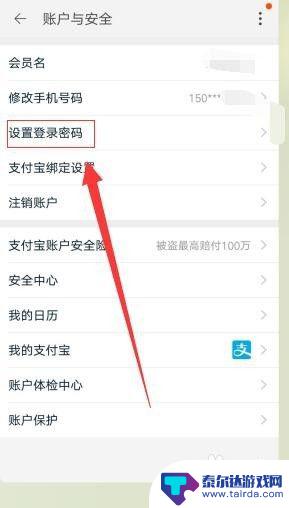
5.这时系统检测到环境是安全的,点击知道了。
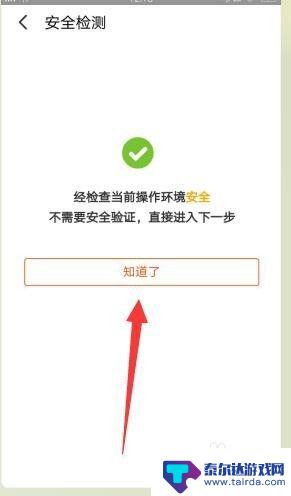
6.输入原密码和新密码以后点击下一步。
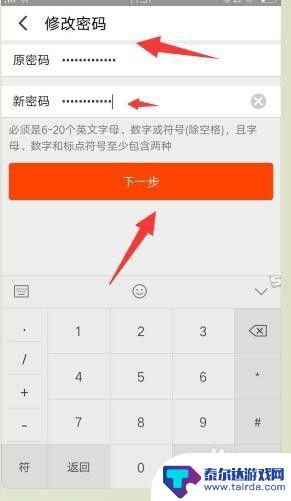
7.这时密码修改成功以后,手机就会收到淘宝给你的短信。
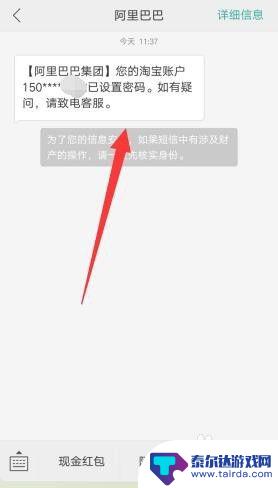
以上就是关于如何更改手机淘宝账号和密码的全部内容,如果有遇到相同情况的用户,可以按照小编的方法来解决。















